基于Solidworks减速器的模拟仿真毕业设计论文.docx
《基于Solidworks减速器的模拟仿真毕业设计论文.docx》由会员分享,可在线阅读,更多相关《基于Solidworks减速器的模拟仿真毕业设计论文.docx(34页珍藏版)》请在冰豆网上搜索。
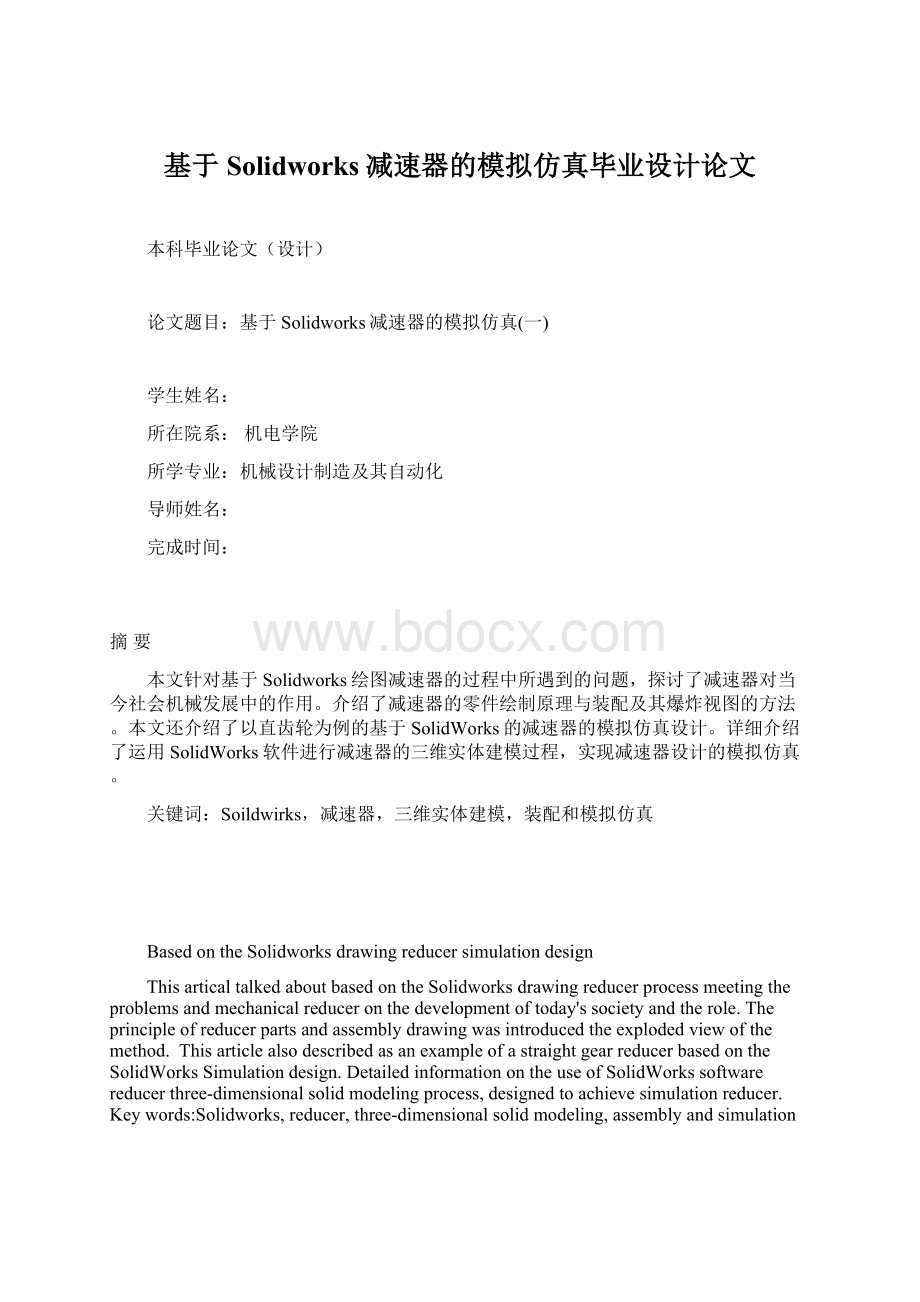
基于Solidworks减速器的模拟仿真毕业设计论文
本科毕业论文(设计)
论文题目:
基于Solidworks减速器的模拟仿真
(一)
学生姓名:
所在院系:
机电学院
所学专业:
机械设计制造及其自动化
导师姓名:
完成时间:
摘要
本文针对基于Solidworks绘图减速器的过程中所遇到的问题,探讨了减速器对当今社会机械发展中的作用。
介绍了减速器的零件绘制原理与装配及其爆炸视图的方法。
本文还介绍了以直齿轮为例的基于SolidWorks的减速器的模拟仿真设计。
详细介绍了运用SolidWorks软件进行减速器的三维实体建模过程,实现减速器设计的模拟仿真。
关键词:
Soildwirks,减速器,三维实体建模,装配和模拟仿真
BasedontheSolidworksdrawingreducersimulationdesign
ThisarticaltalkedaboutbasedontheSolidworksdrawingreducerprocessmeetingtheproblemsandmechanicalreduceronthedevelopmentoftoday'ssocietyandtherole.Theprincipleofreducerpartsandassemblydrawingwasintroducedtheexplodedviewofthemethod.ThisarticlealsodescribedasanexampleofastraightgearreducerbasedontheSolidWorksSimulationdesign.DetailedinformationontheuseofSolidWorkssoftwarereducerthree-dimensionalsolidmodelingprocess,designedtoachievesimulationreducer.
Keywords:
Solidworks,reducer,three-dimensionalsolidmodeling,assemblyandsimulation
1绪论
减速器作为一种重要的动力传递装置,在机械化生产中起着不可替代的作用。
研究开发以产品设计为目标,全过程综合应用CAD及其相关一体化集成技术己成为必然趋势。
采用Solidworks软件生成了二级圆柱齿轮减速器的三维模型,通过该软件特有的仿真运动功能,检查、优化设计方案,实现了减速器的运动仿真,完成了减速器在计算机中的模拟设计。
Solidworks以其优异的三维设计功能,操作计算机模拟仿真技术是一种计算机模型,设计师可以在计算机上建立机械系统的三维可视化模型,模拟在真实环境下系统的特性(包括外观、空间关系以及运动学和动力学特性),并根据仿真结果进一步优化系统,以CAD模型为基础,结合虚拟技术与仿真技术,为产品的设计开发提供一个全新的方法。
利用仿真样机代替物理样机对产品进行创新设计、测试、评估和人员训练,正成为各类制造企业缩短产品开发周期,降低成本,改进产品设计质量,提高面向客户与市场需求能力的重要手段。
简单等一系列的优点,极大地提高了设计效率。
利用SolidWorks不仅可以生成二维工程图,而且可以生成三维零件,实现零件的三维实体建模。
用户还可以利用其功能,对其进行装配图、爆炸图的生成还可以利用插件进行模拟仿真的动化演示。
2减速器的模拟仿真
2.1减速器的的概念【2】
减速机是一种动力传达机构,利用齿轮的速度转换器,将马达的回转数减速到所要的回转数,并得到较大转矩的机构。
2.2Solidworks软件的模拟仿真的可行性
基于Solidworks软件圆柱齿轮减速器的三维模型设计以及运动模拟仿真检验设计方案的可行性,使工程技术人员可以更加直观的对产品进行评估,缩短了设计周期,节约了设计资金,提高了设计效率。
这种设计理念和方法更加有利于建立产品数据库和标准件库,为提高产品的生产标准化提供了可能性【13】。
通过对减速器关键零部件的设计,证明Solidworks技术应用于工程设计是可行的,具有提高产品质量和设计效率的工程实用价值。
2.3Solidworks的概述
SolidWorks是世界上第一款完全基于Windows的3DCAD软件,自1995年问世以来,以其优异的三维设计功能,操作简单等一系列的优点,极大地提高了设计效率,在与同类软件的激烈竞争中已经确立了它的市场地位,已经成为三维机械设计软件的标准【3】。
利用SolidWorks不仅可以生成二维工程图,而且可以生成三维零件,用户可以利用这些三维零件来建立二维工程图及三维装配体。
SolidWorks采用双向关联尺寸驱动机制,设计者可以指定尺寸和各实体间的几何关系,改变尺寸会改变零件的尺寸与形状,并保留设计意图。
3.基于Solidworks减速器模拟仿真的实例
3.1零件三维实体建模过程的基本步骤
一个零件的建模过程,实际上就是许多个简单特征相互之间叠加、切割或相交的操作过程。
按照特征的创建顺序,构成零件的特征可分为基本特征和构造特征,因此一个零件的实体建模的基本过程可以由如下几个步骤组成:
(1)进入零件设计模式。
(2)分析零件特征,并确定特征创建顺序。
(3)创建与修改基本特征。
(4)创建与修改其他构造特征。
(5)所有特征完成之后,存储零件模型。
3.1.1齿轮的三维实体建模的过程
这里先给出直齿轮的各项参数:
模数m=3、齿数z=81。
通过这些参数,可以计算出:
分度圆直径=243mm、齿顶圆直径=249mm、齿根圆直径=235.5mm。
直齿轮建模的操作步骤如下:
(1)单击标准工具栏中的“新建”工具,新建一个零件文件。
(2)在特征管理器设计树中选择“前视基准面”,单击
(草图绘制)工具,进行草图1的绘制。
单击草图工具栏中的
(圆)工具,以草图原点为圆心分别绘制出齿顶圆、分度圆、齿根圆。
选择分度圆,单击草图工具栏中的
(构造几何线)工具,使分度圆变为虚线实体。
(3)单击
(中心线)工具,过草图原点绘制一条垂直的对称虚线。
单击
(点)工具,移动鼠标指针到分度圆与中心线相交的位置,按下鼠标左键确定点的位置。
(4)保持点的选择,单击草图工具栏中的
(圆周草图阵列)工具,在“排列”选项栏的“数量”文本框中输入324,单击确定按钮,结束圆周阵列的操作。
图1绘制样条曲线
图2镜像和剪裁实体
(5)单击草图工具栏中的
(样条曲线)工具,在点的引导下绘制如图1所示的曲线。
(6)按住〈Ctrl〉键,选择曲线与垂直中心线,单击草图工具栏中的
(镜像实体)工具,完成曲线的镜像复制操作。
接着,单击
(剪裁实体)工具,选择“剪裁到最近端”选项,剪裁齿顶圆,如图2所示。
(7)单击草图工具栏中的
(分割实体)工具,选择齿根圆进行分割,如图3所示。
单击图形区域右上角的
图标完成草图1的绘制。
(8)单击特征工具栏中的(拉伸凸台/基体)工具,设置拉深深度为60mm,单击“所选轮廓”选项框,并在图形区域中选取齿根圆的轮廓,单击确定按钮完成拉伸1特征的绘制,如图4所示。
图3绘制齿轮齿廓
图4绘制拉伸1特征
(9)在图形区域中选择拉伸1实体的上表面,单击标准视图工具栏中的(前视)工具,单击草图绘制工具,进行草图2的绘制。
鼠标右键单击特征管理器设计树中的“草图1”,在快捷菜单中选择“显示”命令。
选择草图1的齿状轮廓,利用转换实体引用工具和旋转实体工具完成草图2的绘制,如图5所示。
图5绘制草图2
图6轮齿
(10)利用“放样”、“倒角”、“阵列(圆周)”等特征工具,完成轮齿的阵列,如图6所示。
(11)在草图绘制状态下,绘制并确定轮辐的尺寸。
利用“旋转-切除”特征工具,完成轮辐的绘制。
如图7、8所示。
图7旋转切除图8轮辐
图9拉伸切除
(12)在草图绘制状完成轮毂的绘制。
如图9所示态下绘制轮毂形状并确定尺寸,利用“拉伸切除”工具。
(13)在草图绘制状态下绘制轮毂分布孔及定位,利用“简单直孔”及“圆周阵列”等工具完成直齿轮三维实体模型的绘制。
如图10所示。
(14)单击标准工具栏中的“保存”工具,文件取名为“直齿轮.sldprt”。
图10直齿轮三维实体模型
3.1.2从动轴的三维实体建模过程
分操作步骤如下:
(1)单击标准工具栏中的“新建”工具,新建一个零件文件。
(2)在特征管理器设计树中选择“前视基准面”,单击
(草图绘制)工具,进行草图1的绘制。
单击草图工具栏中的
(圆)工具,以草图原点为圆心绘制一个直径为55mm的圆,使用(智能尺寸)完全定义草图。
(3)单击图形区域右上角
结束草图1的绘制,然后单击特征工具栏的(拉伸凸台/基体)工具,设置拉伸深度为80mm,单击(确定)按钮完成拉伸1特征的绘制。
(4)选择拉伸1特征的端面,单击
(草图绘制)工具,进行草图2的绘
制。
单击草图工具栏中的
(圆)工具,绘制直径为60mm的圆,且圆心与草图原点有“重合”几何关系,单击右上角的
图标结束草图2的绘制,然后使用特征工具栏的(拉伸凸台/基体)工具绘制出深度为74mm的轴体,即拉伸2特征如图11所示。
图11拉伸2的特征
图12拉伸
(5)用同样的方法绘制如图所示的实体,拉伸3特征为直径74mm,高13mm的圆柱体,而拉伸4特征为直径60mm,高108mm的圆柱体,如图12所示。
(6)单击特征工具栏(倒角)工具,选择如图所示的四条边,选“角度距离”单选钮,设置距离为2mm角度45度,单击(确定)完成特征的绘制。
图13倒角
(7)在特征管理器设计树中选择“前视基准面”,单击
(草图绘制)工具,进行草图5的绘治。
单击
(中心线)工具,过草图原点绘制一条水平线;单击(矩形)工具,绘制高为1mm宽为2mm的矩形,按住《Ctrl》键选择四边形的右上端点以及拉伸1实体点,在“添加几何关系”中选择“重合”,如图14所示。
图14添加几何关系
图图15旋转切除
(9)单击右上角的
图标结束草图5的绘制,然后单击特征工具栏(旋转切除)工具,设置旋转切除角度为360度,单击(确定)按钮完成特征的绘制,如图15所示
(10)在特征管理器设计树中选择“前视基准面”,单击参考几何体工具栏中的(基准面)工具,绘制出一个与前视基准面等距为40mm的基准面1。
(11)保持基准面1的选择,
(草图绘制)工具,进行草图6的绘制,单击
(中心线)工具,过草图原点绘制一条水平线,保持中心线的选择,单击草图工具栏中的(动态镜像实体)工具,使中心线变为镜像轴,然后单击(直线)工具任意绘制出一段水平直线,此时镜像轴的另一端将出现与其相对应的直线段。
单击(智能尺寸)工具对两直线段进行尺寸标注。
给定距离为16mm。
单击(动态镜像实体)工具结束镜像操作,然后单击草图工具栏中的(切线狐)工具,以两条直线的端点为起点绘制出两个相对应的切线半圆。
(12)再次单击(智能尺寸)工具,对两切线半圆进行尺寸设置,注意系统将圆弧距默认为两圆心距离的尺寸。
单击初始的默认尺寸,系统将在尺寸上显示控制点,选择其中的一个控制点,按住鼠标左键将其拖动到圆弧的最大端点处,用同样的方法完成另一个控制点的移动。
双击尺寸数值,改变圆弧点的距离为70mm